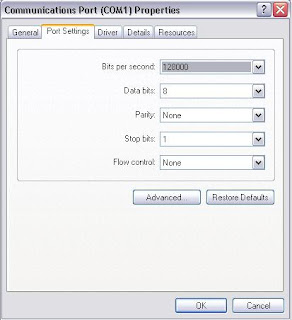Kali ini KumpulTrik akan membagikan trik mengenai Bagaimana Cara Mudah Membuka / Mengaktifkan Windows Task Manager. Task Manager (Manajer Tugas) adalah salah satu tools utility Windows yang berguna untuk memanajemen tugas (Task) yang sedang berjalan, baik untuk menampilkan ataupun mengakhiri suatu tugas. Task Manager juga dapat menampilkan berapa persen CPU dan RAM yang sedang dipakai. Yang akan dibahas kali ini adalah Windows Task Manager.


Pada dasarnya, Windows Task Manager dapat dibuka dengan cara klik kanan pada taskbar, lalu klik Task Manager. Ataupun dengan menekan tombol [Ctrl] + [Alt] + [Delete] pada keyboard. Namun, ada juga komputer yang Task Manager nya dikunci atau tidak diperbolehkan oleh Administrator. Tidak hanya itu, Task Manager juga biasanya dikunci oleh sebagian virus yang tentunya sangat menjengkelkan bukan?
Apakah Task Manager itu penting? Ya, tentu karena software dari Windows ini dapat mematikan program yang Not Responding. Apa itu program yang Not Responding? Yaitu program yang sedang berjalan atau program yang sedang aktif tetapi terhenti karena tidak merespon. Namun, program tersebut masih aktif. Lalu, bagaimana cara mengetahui Task Manager dikunci atau tidak? Lalu, bagaimana cara mengatasinya?
A. Cara Mengetahui Task Manager Disable
Untuk mengetahui Task Manager dikunci atau tidak, Anda dapat mengetesnya dengan dua cara. Caranya, yaitu sebagai berikut.
a) Klik Kanan pada Taskbar > Klik Task Manager
Jika tulisan "Task Manager" bisa diklik, maka Task Manager bisa dibuka. Dan juga sebaliknya, jika tulisan "Task Manager" tidak bisa, berarti dikunci.
b) Tekan Tombol [Ctrl] + [Alt] + [Del] pada Keyboard
Jika muncul Task Manager, maka Task Manager pada komputer Anda baik-baik saja karena sudah bisa dibuka. Namun sebaliknya, jika muncul pesan "Task Manager has been disabled by your Administrator", berarti Task Manager Anda terkunci.
B. Cara Membuka Task Manager yang Disable
Cara untuk mengatasinya dapat dilakukan dengan dua cara, yaitu secara manual dan bisa juga menggunakan software.
a) Cara Manual
Cara manualnya juga dibagi menjadi dua macam, dengan Registry Editor dan Group Policy Editor.
1) Dengan Registry Editor
- Klik "Start" > "Run..." atau bisa juga dengan menekan tombol Windows + [R].
- Ketikkan "regedit" lalu klik "OK". Akan muncul tampilan jendela Registry Editor.
- Masuk ke "My Computer\ HKEY_CURRENT_USER\ Software\ Microsoft\ Windows\ CurrentVersion\ Policies\ System".
- Klik kanan pada "DisableTaskManager" > Klik "Delete" > Klik "Yes".
- Selesai. Sekarang coba Anda buka Task Manager sesuai petunjuk sebelumnya.
2) Dengan Group Policy Editor
- Klik "Start" > "Run..." atau bisa juga dengan menekan tombol Windows + [R].
- Ketikkan "gpedit.msc" lalu klik "OK". Akan muncul tampilan jendela Group Policy.
- Masuk ke "User Configuration >Administrative Templates >System >Ctrl+Alt+Del Options"
- Klik ganda pada "Remove Task Manager".
- Pilih "Disabled" > Klik "OK".
- Selesai. Sekarang coba Anda buka Task Manager sesuai petunjuk sebelumnya.
b) Menggunakan Software
Untuk memperbaiki Windows Task Manager, Anda juga dapat menggunakan software khusus. Softwarenya ada dua macam yang saya rekomendasikan, yaitu sebagai berikut.
1) Task Manager Enabler
Saya rekomendasikan Anda pakai software ini. Silahkan Anda unduh dengan klik DI SINI. Setelah download, Anda bisa langsung menggunakan sesuka hati. Ini freeware, tidak berbayar dan juga ringan.
2) Task Manager Fix
Sesuai namanya, software ini digunakan untuk memperbaiki Task Manager, khususnya Windows Task Manager. Untuk menggunakannya, Anda dapat mengunduhnya secara gratis dengan klik DI SINI. Software ini sangat ringan untuk diunduh dan freeware.
Lalu, jika Anda mendownload/unduh software Task Manager Enabler atau Task Manager Fix, Anda hanya perlu klik satu tombol yang ada. Mudah bukan? Semoga software tersebut dapat membantu Anda. Sekian Trik Bagaimana Cara Mudah Membuka / Mengaktifkan Windows Task Manager pada Windows. Jika ada pertanyaan mengenai ini, Anda dapat berkomentar di bawah ini. Semoga bermanfaat dan berhasil. Terima Kasih.